通过使用 MS-SSTP VPN 协议连接到 VPN Gate
本文档描述了通过使用与操作系统捆绑在一起的 Microsoft SSL-VPN Client (VPN over
HTTPS) 如何连接到 VPN Gate 的 VPN 中继服务器。
MS-SSTP (Microsoft Secure Socket Tunneling Protocol,
微软安全插口隧道协议) 是由微软公司开发的一个 VPN 协议。它实现了 PPP over HTTPS
(SSL)。它压缩所有用户数据包在 TCP。所以它可以轻易穿过防火墙。SSTP 的带宽不是很快。SSTP
的优势是:Windows Vista 和更高版本的操作系统有一个内置的 SSTP VPN 客户端, SSTP
的配置很容易。
MS-SSTP 的连接参数
如果你已经知道如保安装,你可以通过以下参数快速配置你的 SSTP VPN Client。
- 主机名称: 你可以从公共 VPN 中继服务器列表页面获取。
用户名: vpn, 密码: vpn
注意: 你必须以 "xxx.opengw.net"
(DDNS 主机名称) 指定主机名称。你不能直接指定 IP 地址。如果 SSTP 服务的端口号不是 443
,你应该附上 ":端口号" 后缀。
替换的方法
-
在 Windows 推荐使用 SoftEther
VPN Client。
L2TP/IPsec Client 配置比 SoftEther VPN Client 麻烦。
如果你正在使用 Windows ,推荐使用 SoftEther VPN Client
,因为它很容易配置并且稳定。SoftEther VPN Client 可以显示在软件界面当前正在运行的 VPN
Gate 服务器列表。
在此说明中,我们使用的是 Windows 7 的界面。Windows Vista 和 Windows 8
是相似的,但也有一点点的变化。
VPN 在 Windows 上的分步指南 (使用 SSTP)
1. 初始配置 (只需在第一次时安装一次)
在 Windows 界面的右下角右击网络图标,并点击 "打开网络和共享中心" 。
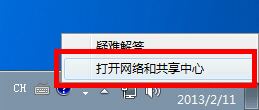
在 "网络共享中心" 点击 "建立一个新的连接或网络" 。
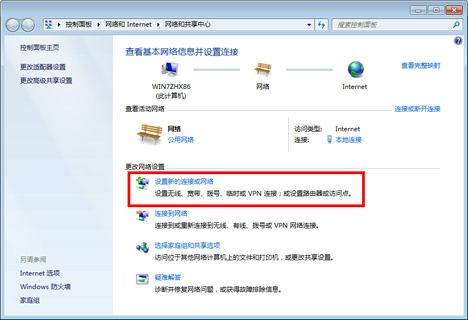
选择 "连接到工作区" 。
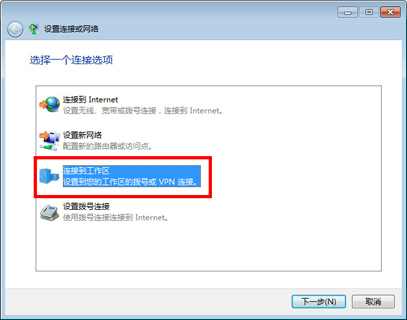
选择 "使用我的 Internet 连接 (VPN)" 。
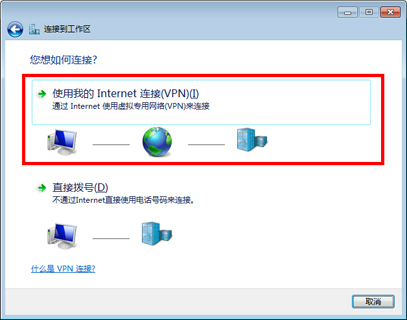
打开 VPN 服务器列表页,并选择你想连接的
VPN 服务器。
复制 "SSTP 主机名"
(以 ".opengw.net" 或端口号标识符结尾) 并粘贴它到配置向导的 "Internet
address" 字段。
- 注意:你必须以 "xxx.opengw.net" (DDNS
主机名称) 指定主机名称。你不能直接指定 IP 地址。如果 SSTP 服务的端口号不是 443 ,你应该附上
":端口号" 后缀。请确保你从
VPN 服务器列表页面 准确复制了
"SSTP 主机名"
(绿色字体)。
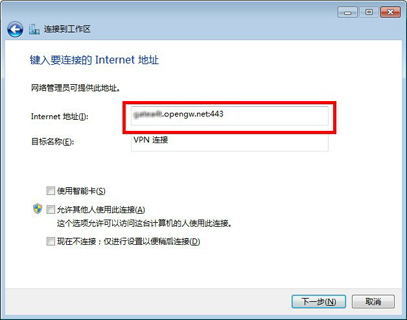
如果用户名和密码提示屏出现,在用户名和密码字段都输入"vpn" (3
个字母)。你应该在 "记住密码" 处打勾。
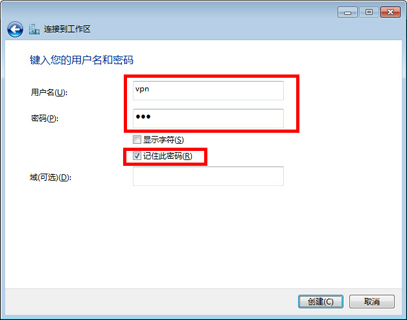
当你点击 "下一步" 后,将需要 10 - 30 分钟尝试连接一个 VPN 至 SSTP 服务器。
如果这是您第一次进行 SSTP VPN 连接,可能会在首次尝试时失败一次或两次。如果失败,请单击
"重试" 重新连接。这似乎是 Windows 的一个漏洞。
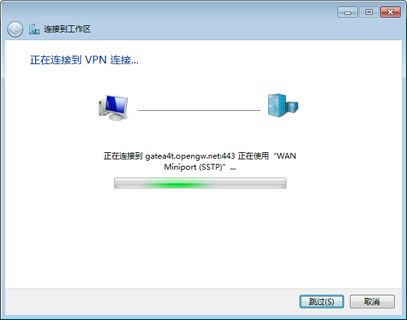
如果 VPN 连接建立了,将出现以下屏幕。
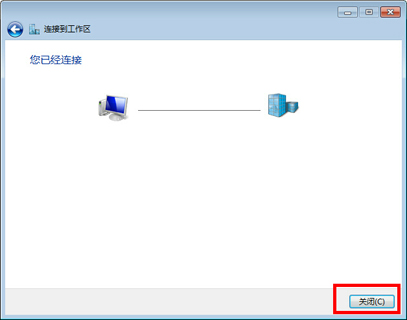
如果你不能建立一个成功的 SSTP VPN 连接,保存 VPN 连接并到 VPN 连接的属性屏幕。打开 "安全"
选项卡,并在 "VPN 的类型" 下拉框中选择 "SSTP" 。如果再次失败,尝试服务器列表上的其他
SSTP VPN 服务器。
2. 连接到 VPN 服务器
通过使用 VPN 连接设置启动一个 VPN 连接,点击 Windows 右下角的网络图标。VPN
设置将在屏幕上列出。单击您要使用的 VPN 设置。如果 VPN 连接被建立起来, "已连接" 的状态将被显示。
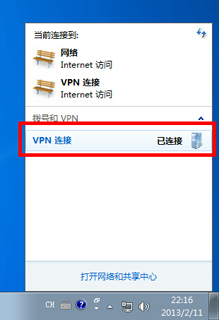
3. 通过 VPN 中继享受互联网
当 VPN 建立时,所有到互联网的通讯将通过 VPN 服务器转发。您可以在 Windows 命令提示中使用
"tracert 8.8.8.8" 命令验证。
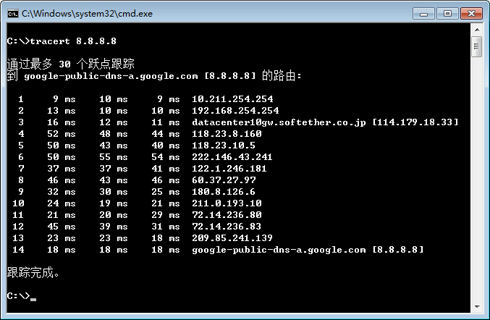
如上图,如果数据包路径是通过 "10.211.254.254" ,你的通信现在就是通过 VPN Gate 公共
VPN 服务器中的一个转发的。
您还可以访问 VPN Gate 顶部页面 来查看当前的全球 IP
地址。如果你连接到一个位于海外国家的 VPN 服务器,您可以看到您的来源国或地区已更改为其他的。
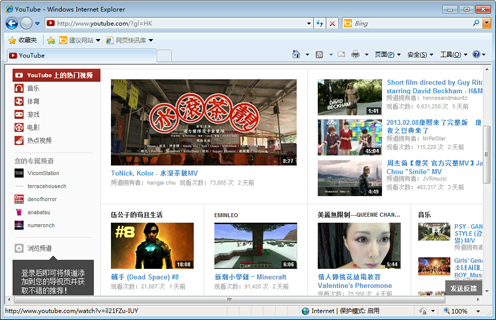
当你的 VPN 连接建立时,享受 YouTube、Facebook 或 Twitter 吧。
Facebook、Twitter 和 Gmail 使用 HTTPS (SSL) 加密的通信协议。无论是否通过 VPN
,没有人可以窃听这些加密通信。
使用 MS-SSTP VPN 的任何错误 ?
- 用户名和密码都是 "vpn" (3 个字母)。
- Windows XP 或 Windows 的更早版本不能进行 SSTP VPN 连接。
- 你必须以 "xxx.opengw.net" (DDNS 主机名称)
指定主机名称。你不能直接指定 IP 地址。如果 SSTP 服务的端口号不是 443 ,你应该附上
":端口号" 后缀。请确保你从 VPN
服务器列表页面 准确复制了
"SSTP 主机名" (绿色字体)。
- 你本地的防火墙可能会过滤掉那些不朝向 TCP80 或 443 的 TCP
数据包。在这样的网络,你必须选择支持 TCP 443 端口的 SSTP VPN 服务器。
- 重试过几次后,如果你不能使用 SSTP ,尝试使用
SoftEther VPN Client。
|